Die Autoupdatefunktion von Cordaware bestinformed aktualisiert bei neuer Version automatisch alle verbundenen Clients im Netzwerk.
Verbindet sich ein Infoclient und erkennt, dass eine neue Version vorliegt, lädt sich der Infoclient diese Datei herunter und aktualisiert sich im Hintergrund selbst..
Auf diese Weise lässt sich sehr viel Zeit einsparen, welche beim manuellen Update bzw. Script erstellen benötigt wird.
Wichtig: Die Autoupdatefunktion ist standardmäßig deaktiviert.
Um die Funktion zu aktivieren öffnen Sie die App System (System -> System (global)).
Wählen Sie von Ihnen auf dem Infoserver bereitgestellte Infoclient-Version aus. Das Autoupdate startet sobald Sie die gewünschte Version ausgesucht haben.
Um die Autoupdatefunktion zu deaktivieren klicken Sie auf den Button Autoupdate Deaktivieren.
Bitte beachten Sie, dass Sie die Einstellung in der App System Global speichern müssen! Andernfalls wird die Änderung an der Autoupdate Einstellung verworfen. |
Bereitstellen einer neuen Version
Um eine neue Infoclient Version für das Autoupdate bereit zu stellen, muss die gewünschte Infoclient.zip hochgeladen werden.
Hierfür öffnen Sie die die App Autoupdate (System -> Autoupdate).
Klicken Sie nun auf den Button ![]() um die Übersicht der hochgeladenen Infoclient.exe-Versionen aufzurufen.
um die Übersicht der hochgeladenen Infoclient.exe-Versionen aufzurufen.
Mit einem Klick auf ![]() können Sie eine neue Infoclient.zip hochladen und für das Autoupdate zur Verfügung stellen.
können Sie eine neue Infoclient.zip hochladen und für das Autoupdate zur Verfügung stellen.
Das Infoclient.zip-Archiv zur aktuellsten Version finden Sie im Cordaware Kundenportal oder kontaktieren Sie den Cordaware Kundensupport: support@cordaware.com |
Nach dem Speichern werden Ihnen im Autoupdate-Archiv alle hochgeladenen Datensätze angezeigt. Über den Button ![]() kommen Sie zurück zur Übersicht der Autoupdates.
kommen Sie zurück zur Übersicht der Autoupdates.
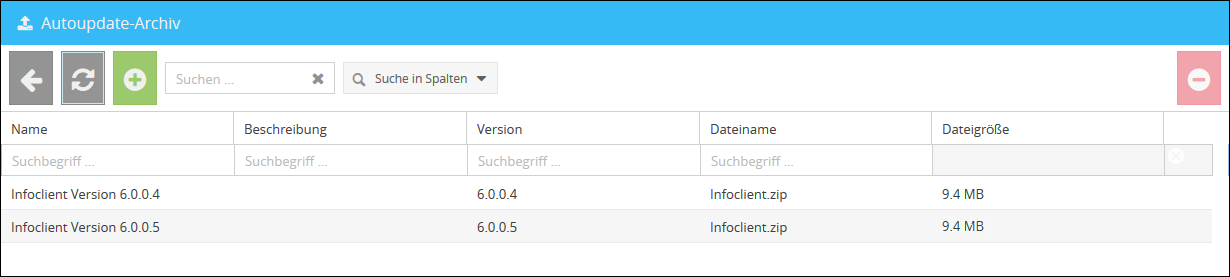
Erstellen eines neuen Autoupdates
Zum Erstellen eines neuen Autoupdates klicken Sie in der Übersicht auf den Button ![]() , um die Eingabemaske zur Erstellung eines Autoupdates aufzurufen.
, um die Eingabemaske zur Erstellung eines Autoupdates aufzurufen.
In diesem Fenster haben Sie nun verschiedene Möglichkeiten das Autoupdate an ihre Wünsche anzupassen:
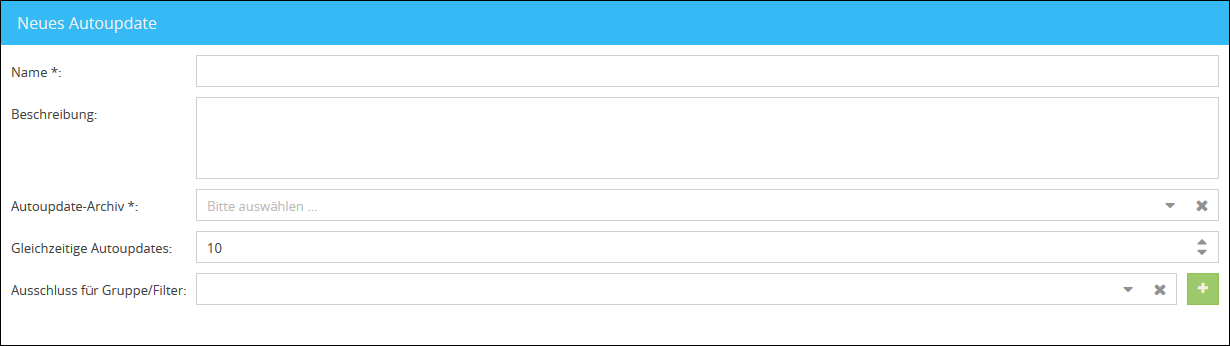
Im Feld "Autoupdate-Archiv" wählen Sie das von Ihnen zuvor angelegte Archiv aus. Die in diesem Archiv hinterlegte Infoclient.zip kann anschließend für das Autoupdate verwendet werden.
Sollten bestimmte Gruppen oder Filter vom Autoupdate ausgeschlossen werden, können Sie dies über das Feld Ausschluss für Gruppe/Filter einstellen.